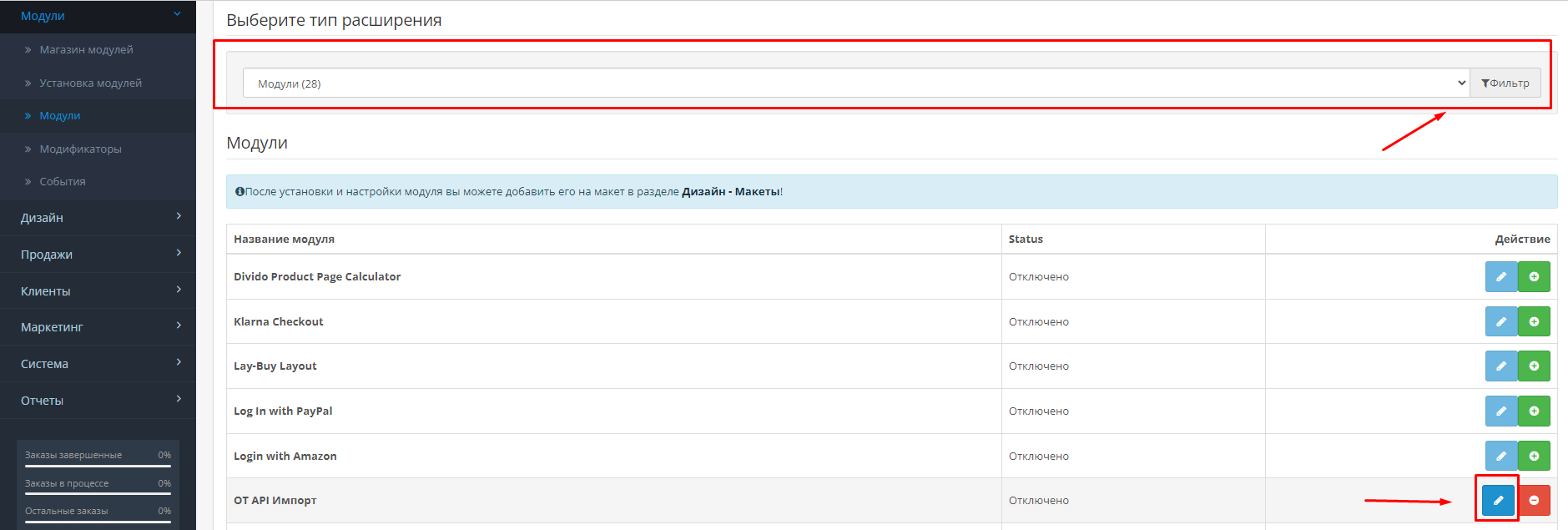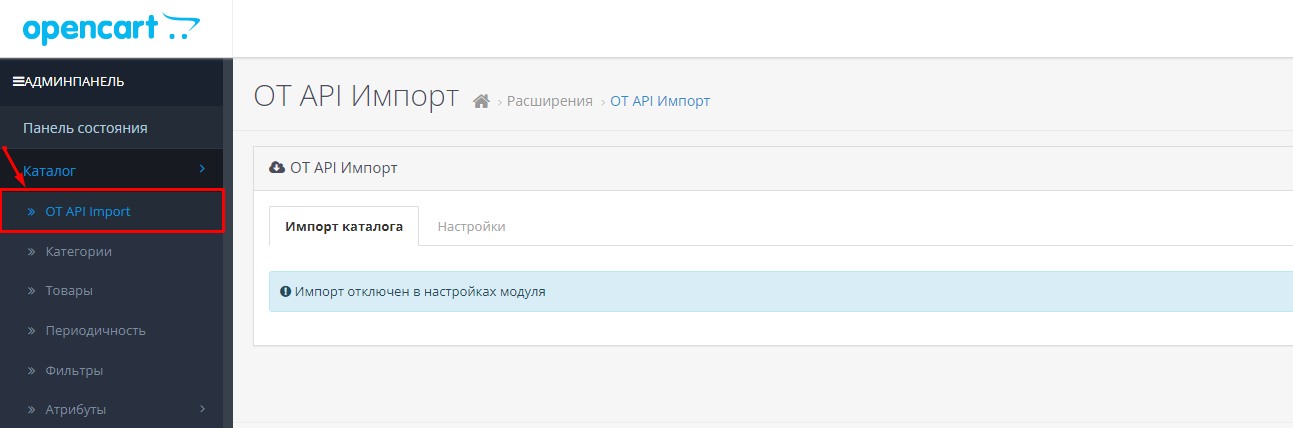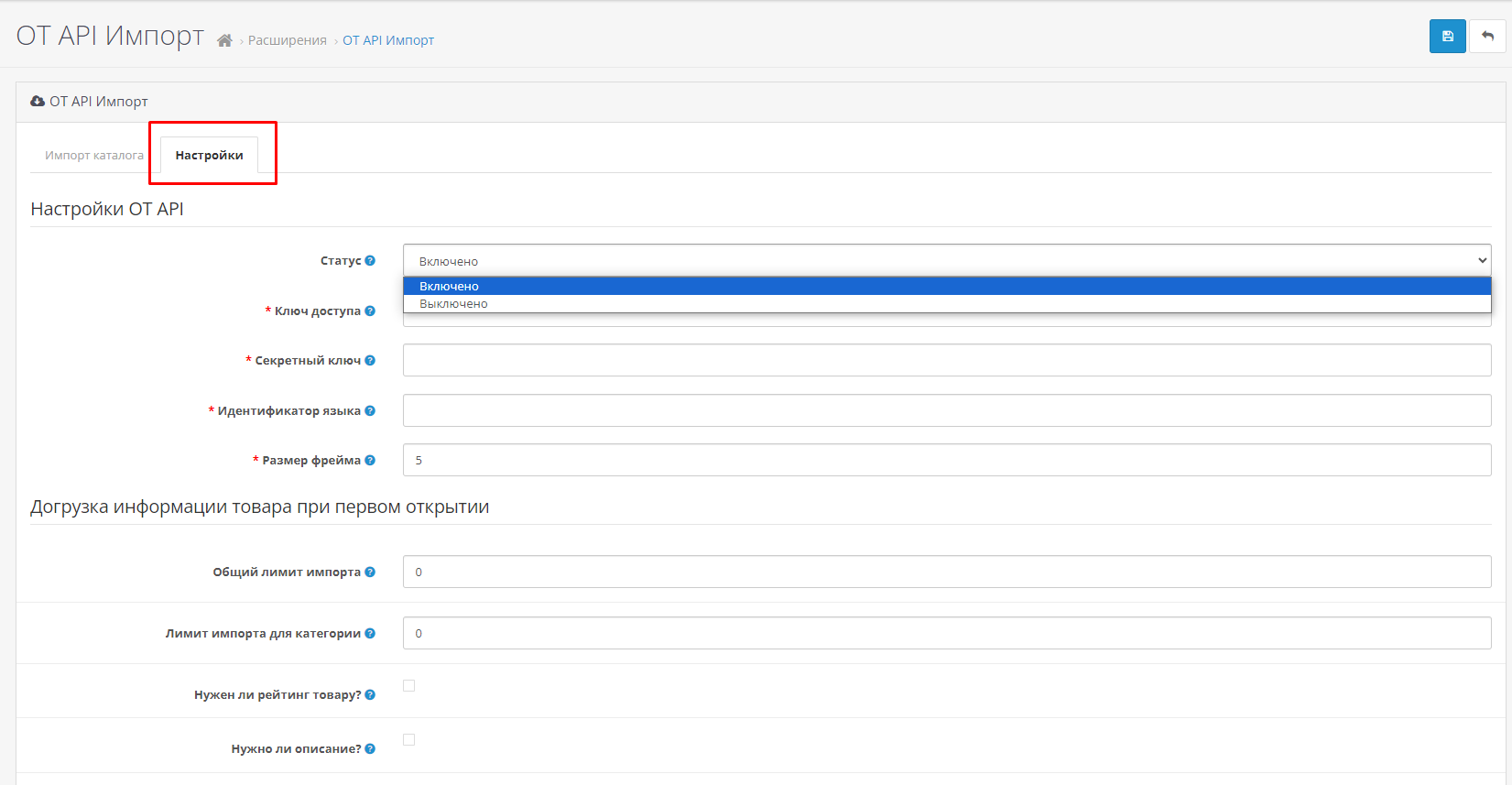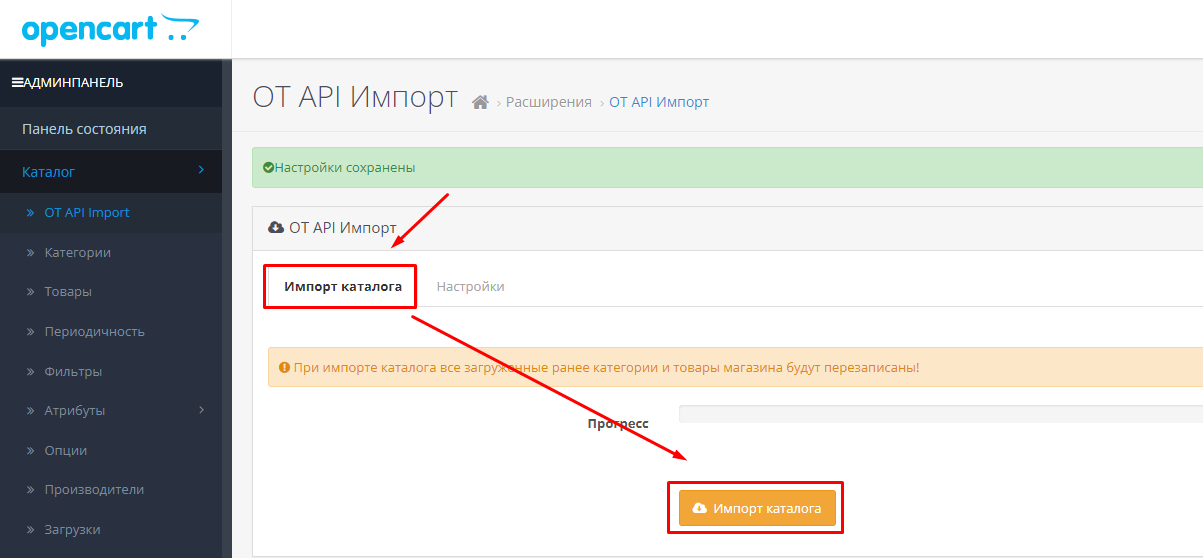| Оглавление |
|---|
...
Скачать плагин
Для скачивания плагина нажмите на картинку:
Текущая версия плагина: 1.0.9
| Информация | ||
|---|---|---|
| ||
Для работы плагина необходим ОТ АПИ Ключ, который нужно покупать отдельно согласно установленным тарифам. |
Возможности плагина
- Импорт каталога со вложенными каталогами и товарами.
- Импорт картинок, видео и описания товаров.
- Импорт атрибутов товара.
- Импорт конфигураций товара с алиасами и картинками.
- Импорт диапазонов цен и старой/дисконтной цены товара.
- Импорт отзывов и рейтинга товара.
...
2. Выберите в выпадающем меню тип расширения «Модули», найдите в списке ниже модуль «OT API Import» и нажмите кнопку «Редактировать» для модуля «OT API Import».
3. Доступен также более короткий путь к настройкам модуля через «Каталог» → «OT API Импорт».
43. Перейдите во вкладку «Настройки» и установите статус для плагина «Включено». Задайте необходимые параметрыи нажмите кнопку «Сохранить настройки».
Обратите внимание, что Ключ Доступа и Секретный Ключ предоставляются OpenTrade Commerce за дополнительную плату.
5. Для тестового наполнения каталогов товарами рекомендуется задать параметры "Frame size" (размер фрейма) - 5-10 и "Category products limit" (лимит для категории) - 5-10 товаров.
Обязательно настройте интервал обновления данных о товарах в минутах.
4. Нажмите "Сохранить настройки" после того, как заполнили необходимые параметры.
65. Совершите первичную загрузку каталога товаров. Для этого перейдите в настройки модуля во вкладку «Импорт каталога» и нажмите кнопку «Импорт каталога».
76. Проверьте, что все каталоги загрузились и содержат товары.
87. Установите "Frame size" в размере 200-500 и уберите "Category products limit" (лимит для категории) после первичной загрузки каталога товаров.
98. Сделайте полный импорт каталога.
109. По окончании импорта отобразится сообщение об успешной загрузке каталога.
...
- Импорт будет продолжаться до тех пор пока открыта страница в браузере.
- При обновлении страницы или повторном входе в систему для возобновления импорта нужно заново нажать кнопку «Catalog import» (Импорт каталога).
- При этом система предложит выбрать «New import» (Начать импорт сначала) или «Continue import» (продолжить работу с того места на котором импорт был приостановлен).
- В некоторых случаях при запуске импорта может появиться сообщение «Failed to get "otapi_import_lock" on sql connection, another import is running» — это значит импорт уже был запущен другим процессом, например, через cron, или был запущен ранее в другой вкладке браузера.
- Импорт через cron работает циклично, т.е. по завершении импорт будет запущен снова. Еcли такое поведение не нужно, можно после полного импорта каталога отключить импорт в настройках модуля: поле status, или же просто задать для cron больший интервал, например, 1 неделя.
- "Корневая категория" прописывается в виде otc-***. Получить номер категории можно с помощью метода http://docs.otapi.net/ru/Documentations/Method?name=GetRootCategoryInfoList. Чтобы развернуть каждую категорию - делаем отдельный запрос http://docs.otapi.net/ru/Documentations/Method?name=GetCategorySubcategoryInfoList.
- Импорт (выгрузку) нужно делать только тех товаров, которые нужны и не больше 10 000 товаров за раз. Т.к. больше 10 000 товаров за раз плагин не позволит выгрузить.
Удаление
- Удалите из cron задание на запуск обновления товаров.
- Перейдите в раздел «Модули» → «Модули» и нажмите кнопку «Деактивировать» для модуля «OT API Import».
- Перейдите в раздел «Модули» → «Установка расширений» и нажмите кнопку «Деактивировать» для модуля «OT API Import».
- Перейдите в раздел «Модули» → «Модификаторы» и нажмите кнопку «Обновить».
- Удалите каталог cli, если вы его размещали